Heim >Java >javaLernprogramm >So legen Sie den Klassenpfad in Java fest
So legen Sie den Klassenpfad in Java fest
- 清浅Original
- 2019-05-05 10:54:1431283Durchsuche
So legen Sie den Klassenpfad fest: Klicken Sie zuerst auf „Arbeitsplatz“, wählen Sie dann „Eigenschaften“ und suchen Sie unter „Erweiterte Einstellungen“ nach „Umgebungsvariablen“. Erstellen Sie dann eine neue CLASSPATH-Variable.

So legen Sie den Klassenpfad in Java fest: Klicken Sie auf „Arbeitsplatz“ und wählen Sie „Eigenschaften“, um „Umgebungsvariablen“ in „Erweiterte Einstellungen“ zu finden Neue CLASSPATH-Variable in den Systemvariablen, wobei der Variablenname groß geschrieben werden sollte und der Variablenwert der Speicherort von java.class ist
1. Bevor wir die CLASSPATH-Variable verstehen, müssen wir zunächst die beiden Umgebungsvariablen JAVA_HOME festlegen und Pfad, damit JAVA Die Umgebung kann erfolgreich ausgeführt werden, bevor CLASSPATH festgelegt wird.
2. Funktion: Nach der Konfiguration der CLASSPATH-Umgebung sucht der Java-Befehl nach Klassendateien gemäß dem Pfad in der CLASSPATH-Variablen. Sie müssen den Pfad, in dem sich die Datei java.class befindet, nicht ermitteln Java. Klasse.
3. Wenn die Klassenpfadumgebung nicht festgelegt ist, weil sich HelloWorld nicht auf dem Laufwerk C befindet, wird eine Fehlermeldung angezeigt, die besagt, dass die Hauptklasse nicht gefunden oder geladen werden kann, und die Datei, in der sie sich befindet „located“ muss gefunden werden, bevor es ausgeführt werden kann

4. Nach dem Festlegen der Klassenpfadumgebung kann java.class weiterhin wie gewohnt ausgeführt werden, auch wenn es sich nicht auf dem Laufwerk C befindet , denn nach der Konfiguration der CLASSPATH-Umgebung folgt der Java-Befehl dem Pfad in der CLASSPATH-Variablen, um Klassendateien zu finden.
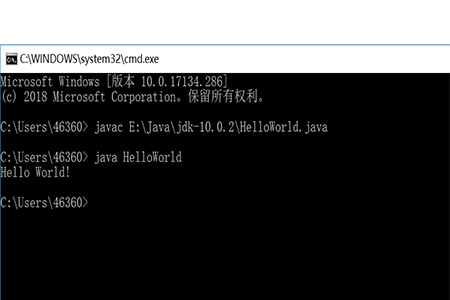
Die virtuelle Maschine geht zum CLASSPATH-Pfad, um die HelloWorld.class-Datei zu finden
5. Konfigurationsmethode
(1) Die Die vorherigen Schritte zum Öffnen sind die gleichen wie „Pfad auf denselben Pfad festlegen, Rechtsklick auf Arbeitsplatz – Eigenschaften – Erweiterte Einstellungen – Umgebungsvariablen“
(2) Nachdem Sie auf die Umgebungsvariable geklickt haben, klicken Sie auf „Neu“
Füllen Sie die Systemvariable (3) wie im Bild unten gezeigt aus. Geben Sie den Variablennamen in Großbuchstaben ein und geben Sie den Variablenwert dort ein, wo sich java.class befindet
Hinweis: Es ist CLASSPATH. Geben Sie nicht die falschen Buchstaben ein.
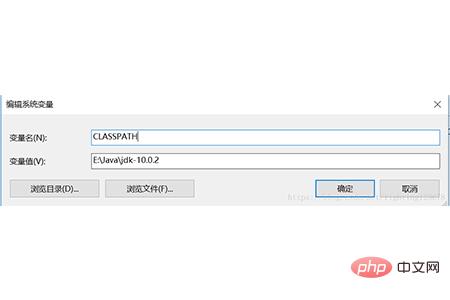
6 :Javajdk-10.0.2, die folgende Situation wird auftreten
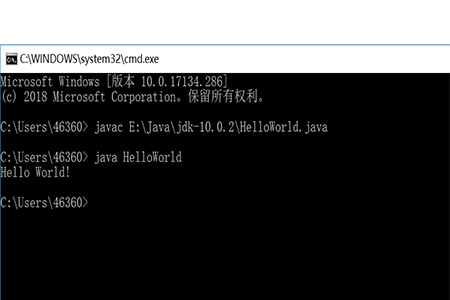
Das heißt, der aktuelle Pfad kann nicht verwendet werden, aber was soll ich tun, wenn ich möchte, dass der aktuelle Pfad unverändert bleibt? nutzbar sein?
(1) Sie können auf den unter dem Bild angegebenen Teil unter CLASSPATH doppelklicken.
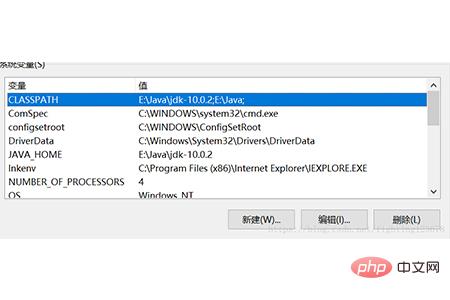
(2) Sie können mehrere Pfade hinzufügen. Wenn die aktuelle HelloWorld.class ist in E:Java Wenn es sich unter dem Pfad befindet, können Sie
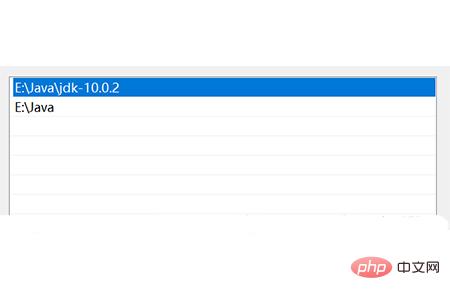
Hinweis: Das Semikolon im Bild unten bezieht sich auf halbe Breite, nicht auf volle Breite auf das Semikolon im Englischen und die volle Breite auf das Semikolon im Chinesischen ;
Dann können Sie HelloWorld.class normal ausführen
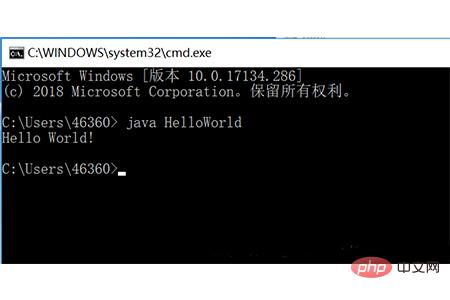
Das obige ist der detaillierte Inhalt vonSo legen Sie den Klassenpfad in Java fest. Für weitere Informationen folgen Sie bitte anderen verwandten Artikeln auf der PHP chinesischen Website!

